Función CONTAR.SI de EXCEL – Contar celdas que no están en blanco, son mayores/menores que, o contienen un valor específico
Al trabajar en una hoja de cálculo de Excel, contar el número de celdas, como contar celdas en blanco o no en blanco, celdas mayores o menores que un valor dado, o celdas que contienen un texto específico pueden ser algunas tareas comunes para la mayoría de nosotros. Para manejar estos cálculos, la función CONTAR.SI en Excel puede ser de ayuda.
Sintaxis de la función CONTAR.SI en Excel
Función CONTAR.SI para celdas en blanco o no en blanco
- Contar celdas en blanco con la función CONTAR.SI
- Contar celdas no en blanco con la función CONTAR.SI
- Contar celdas no en blanco con dos clics
Función CONTAR.SI para celdas menores que, mayores que o iguales a un valor específico
- CONTAR.SI menor que, mayor que, igual a, o no igual a con fórmulas
- CONTAR.SI menor que, mayor que, igual a, o no igual a con pocos clics
Función CONTAR.SI para celdas que contienen un valor específico
- Contar celdas que contienen palabras o caracteres específicos con la función CONTAR.SI
- Contar celdas que contienen palabras o caracteres específicos con pocos clics
Sintaxis de la función CONTAR.SI en Excel
Como una de las funciones estadísticas en Excel, CONTAR.SI cuenta las celdas que cumplen con criterios dados en un rango especificado. La sintaxis de la función CONTAR.SI es:
La sintaxis contiene dos argumentos – rango y criterios:
- rango: se refiere al rango de celdas que deseas contar.
- criterios: se refiere a la condición que deseas usar para contar celdas. Por ejemplo, puedes usar “>=80” como criterio para buscar celdas con valores mayores o iguales a 80 en el rango seleccionado.
Para aplicar la función en Excel, debes escribir =CONTAR.SI(rango, criterios) en una celda de destino. Por ejemplo, =CONTAR.SI(A1:B8,">=80").
La función CONTAR.SI devuelve un valor numérico – el número de celdas que querías contar.
Ahora que tenemos una comprensión más clara de la función CONTAR.SI, avancemos hacia algunos ejemplos reales.
Función CONTAR.SI para celdas en blanco o no en blanco
Por ejemplo, tengo una lista de celdas que contiene diferentes tipos de datos, como texto, valores booleanos (VERDADERO y FALSO), números, fechas y errores. ¿Existe una fórmula universal de CONTAR.SI para contar solo celdas en blanco o no en blanco sin importar qué tipos de datos existan en tu rango especificado?

Contar celdas en blanco con la función CONTAR.SI
Ahora, permíteme presentarte la fórmula CONTAR.SI. Con esta fórmula, sin importar cuántos tipos de datos existan en el rango, te dirá el número exacto y correcto de celdas vacías:
√ Nota: No hay texto entre comillas, lo que significa que las celdas que deseas contar están en blanco.
Para usar la función CONTAR.SI para contar celdas vacías, escribe la fórmula =CONTAR.SI(A1:A9," ") en una celda de destino, luego presiona ENTRAR:
 | >>> |  |
☞ En Excel, también existe una función llamada CONTAR.BLANCO, que devuelve el número de celdas vacías en un rango especificado. Su sintaxis es =CONTAR.BLANCO(rango). Para el ejemplo anterior, puedes usar la fórmula: =CONTAR.BLANCO(A1:A9).
Contar celdas no en blanco con la función CONTAR.SI
Para contar las celdas que no están vacías, aquí te muestro la fórmula:
√ Nota: <> en Excel significa no igual a. Entonces, la fórmula anterior cuenta todas las celdas que no son iguales a en blanco, o podemos decir, no están en blanco.
Para usar la función CONTAR.SI para contar las celdas que no están vacías, escribe la fórmula =CONTAR.SI(A1:A9,"<>") en una celda de destino, luego presiona ENTRAR:
 | >>> |  |
☞ En Excel, también existe una función llamada CONTARA, que devuelve el número de celdas que contienen cualquier valor en un rango especificado. Su sintaxis es =CONTARA(rango). Para el ejemplo anterior, puedes usar la fórmula: =CONTARA(A1:A9).
Sin embargo, si solo quieres contar celdas con texto y excluir valores booleanos (VERDADERO y FALSO), números, fechas o errores, usa la siguiente fórmula:
√Nota: Un asterisco (*) coincide solo con el valor en forma de texto.
 | >>> |  |
Contar celdas no en blanco con dos clics
Si tienes Kutools para Excel instalado en tu Excel, con su función Seleccionar Celdas No Vacías, puedes seleccionar todas las celdas no vacías de una ve z y obtener el número según sea necesario.
1. Puedes ir a la pestaña Kutools en Excel, encontrar Seleccionar, y hacer clic en Seleccionar Celdas No Vacías en la lista desplegable. Ver captura de pantalla:

2. Todas las celdas no vacías serán seleccionadas, y aparecerá un cuadro de diálogo indicándote el número de celdas no vacías como se muestra en la siguiente captura de pantalla:

Función CONTAR.SI para celdas menores que, mayores que o iguales a un valor específico
Aquí hemos enumerado dos métodos principales para que cuentes celdas con valores que son menores que, mayores que, iguales a, o no iguales a un valor específico en Excel.
CONTAR.SI menor que, mayor que, igual a, o no igual a con fórmulas
Para usar una fórmula para contar celdas con valores que son menores que, mayores que, iguales a, o no iguales a un valor específico, debes hacer buen uso de los Operadores de Comparación (<, >, =, ≠).
√ Nota: El método también se puede usar para contar celdas con fechas que son antes (menor que <), después (mayor que >) o igual a (=) la fecha que especifiques.
Ahora, echemos un vistazo a algunos ejemplos reales según la tabla a continuación:

| Para contar el número de estudiantes cuya puntuación total es superior (>) a 140, usa la fórmula: =CONTAR.SI(E2:E8,">140") >>> El resultado es 5 |
| Para contar el número de estudiantes cuya puntuación en matemáticas es inferior a (<) la puntuación de Coco (el valor en la celda D3), usa la fórmula: =CONTAR.SI(D2:D8,"<"&D3) >>> El resultado es 2 √ Nota: Para usar una referencia de celda en la función CONTAR.SI con operadores de comparación, deberás poner los operadores entre comillas y agregar un ampersand (&) antes de la referencia de celda. |
| Para contar el número de estudiantes cuya puntuación en inglés es igual o superior a (≥) la puntuación de Eddie (el valor en la celda C4), usa la fórmula: =CONTAR.SI(C2:C8,">="&C4)-1 >>> El resultado es 5 √ Nota: La razón para restar 1 es que los criterios C2:C8,">="&C4 hacen que CONTAR.SI cuente todas las celdas coincidentes, incluyendo la que tiene la puntuación de inglés de Eddie, por lo que necesitamos restarla de la fórmula. Si necesitas contar a Eddie, elimina “-1” de la fórmula. |
| Para contar el número de estudiantes que son de (=) India, usa la fórmula: =CONTAR.SI(B2:B8,"India") O =CONTAR.SI(B2:B8,B2) >>> El resultado es 3 √ Nota: El valor en la referencia de celda B2 es India, así que tanto “India” como B2 funcionan bien como criterios aquí. En la función CONTAR.SI, los criterios no distinguen entre mayúsculas y minúsculas. Entonces, la cadena “India” y “INDIA” no harán diferencia en el resultado de la fórmula. |
| Para contar el número de estudiantes que no son de (≠) India, usa la fórmula: =CONTAR.SI(B2:B8,"<>India") O =CONTAR.SI(B2:B8,"<>"&B2) >>> El resultado es 4 |
☞ La función CONTAR.SI solo funciona cuando hay una condición, para situaciones con más condiciones, deberías usar la función CONTAR.SI.CONJUNTO. Por ejemplo, para contar el número de estudiantes cuya puntuación en inglés está entre 60 y 90 (>60, <90), usa la fórmula: =CONTAR.SI.CONJUNTO(B2:B8,">60",B2:B8,"<90").
Haz clic para saber más sobre la función CONTAR.SI.CONJUNTO…
CONTAR.SI menor que, mayor que, igual a, o no igual a con pocos clics
Para contar celdas con valores que son menores que, mayores que, iguales a, o no iguales a un valor específico de una manera más conveniente, puedes aplicar la función Seleccionar Celdas Específicas de Kutools para Excel.
Después de instalar Kutools para Excel, por favor haz lo siguiente:
1. Encuentra la pestaña Kutools, luego ve a Seleccionar, y haz clic en Seleccionar Celdas Específicas en la lista desplegable.
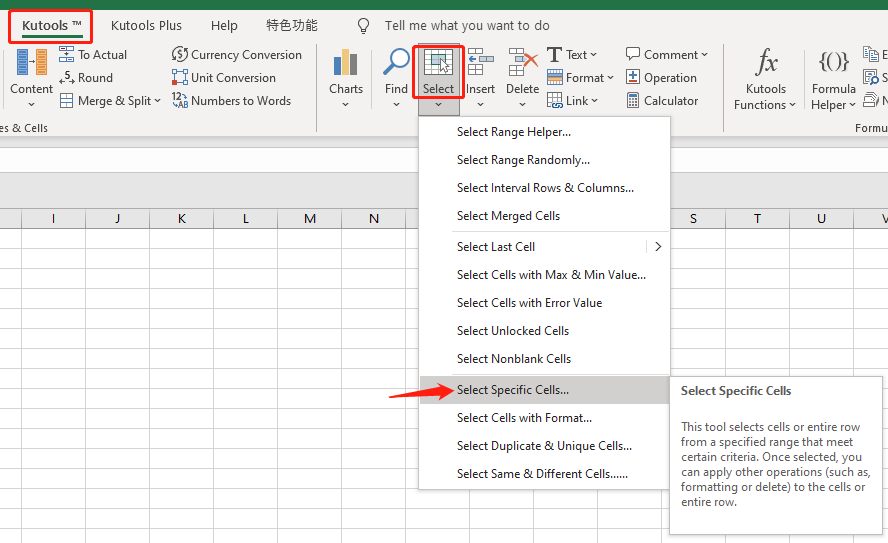
2. Ahora verás una ventana emergente, por favor haz lo siguiente:

A continuación se muestra un ejemplo para contar el número de estudiantes cuya puntuación en matemáticas es inferior a (<) la puntuación de Coco con Kutools.

√ Nota: El programa devolverá el resultado del recuento y seleccionará la(s) celda(s) que cumplan con tus criterios. Puedes copiarlas si lo necesitas.
Función CONTAR.SI para celdas que contienen un valor específico
Para usar CONTAR.SI para contar las celdas que contienen un valor específico (por ejemplo, las celdas con la letra Y), o incluso para contar las celdas con un valor específico en una posición específica (por ejemplo, las celdas que comienzan con la letra Y), debemos conocer los caracteres comodín.
Hay tres caracteres comodín disponibles en Excel para la función CONTAR.SI: asterisco (*), signo de interrogación (?) y tilde (~):
• Asterisco (*) - Coincide con cualquier número de caracteres. Por ejemplo, *ice podría significar nice, service, ice, @#$ice, etc.
• Signo de interrogación (?) - Coincide con cualquier carácter individual. Por ejemplo, mo?? podría significar more, moon, mo&%, moaa, etc.
• Tilde (~) - Coincide con el carácter comodín real. Por ejemplo, ~* significa un asterisco literal, ~~ significa una tilde literal.
√ Nota: Los valores booleanos (VERDADERO y FALSO), números, fechas y errores no se cuentan como caracteres. Así que si hay elementos anteriores en el rango de celdas seleccionado, tendrás que convertirlos a texto.
☞ Más información:
¿Cómo cambiar o convertir un número a texto en Excel?
¿Cómo convertir una fecha a formato de número, cadena o texto en Excel?
¿Cómo reemplazar errores de fórmulas # con 0, en blanco u otro texto en Excel?
¿Cómo convertir Booleano VERDADERO/FALSO a Número (1/0) o Texto en Excel?
Contar celdas que contienen palabras o caracteres específicos con la función CONTAR.SI
Ya que ya conocemos los caracteres comodín, es hora de aprender cómo usar una fórmula CONTAR.SI para contar las celdas que contienen caracteres o palabras específicas. Veamos los ejemplos a continuación:

| Para contar el número de niños en la clase, usa la fórmula: =CONTAR.SI(B2:B9,"HOMBRE") >>> El resultado es 5 |
| Para contar el número de nombres que contienen los caracteres “jeff” (el valor en la celda A6), usa la fórmula: =CONTAR.SI(A2:A9,"*jeff*") O =CONTAR.SI(A2:A9,"*"&A6&"*") >>> El resultado es 2 |
| Para contar el número de nombres que contienen la letra “e”, usa la fórmula: =CONTAR.SI(A2:A9,"*e*") >>> El resultado es 5 |
| Para contar el número de nombres que no contienen la letra “e”, usa la fórmula: =CONTAR.SI(A2:A9,"<>*e*") >>> El resultado es 3 |
| Para contar el número de nombres que comienzan con la letra “e”, usa la fórmula: =CONTAR.SI(A2:A9,"e*") >>> El resultado es 2 |
| Para contar el número de nombres que terminan con la letra “e”, usa la fórmula: =CONTAR.SI(A2:A9,"*e") >>> El resultado es 1 |
| Para contar el número de nombres con la letra “m” como tercer carácter, usa la fórmula: =CONTAR.SI(A2:A9,"??m*") >>> El resultado es 2 |
Contar celdas que contienen palabras o caracteres específicos con pocos clics
Con nuestro complemento de Excel instalado, por favor haz lo siguiente:
1. Ve a la pestaña Kutools, encuentra Seleccionar, y haz clic en Seleccionar Celdas Específicas en la lista desplegable.

2. En el cuadro de diálogo Seleccionar Celdas Específicas, selecciona el rango de celdas que deseas contar, y luego haz clic en Celda bajo Tipo de selección, elige una condición en la lista desplegable de Tipo específico según tus necesidades.

Aquí, te daré dos ejemplos de usar Kutools para contar las celdas que contienen palabras o caracteres específicos.
• Para contar el número de niños en la clase, haz clic Igual a en la lista desplegable, y escribe Hombre en el cuadro de entrada derecho, o puedes seleccionar una celda con el valor “Hombre” en la hoja de trabajo haciendo clic ![]() botón.
botón.

El programa devolverá el resultado del recuento y seleccionará la(s) celda(s) que cumplan con tus criterios. Puedes copiarlas si lo necesitas.
• Para contar el número de nombres que contienen los caracteres “jeff”, haz clic Contiene en la lista desplegable, y escribe jeff, o puedes seleccionar la celda A6 en la hoja de trabajo haciendo clic ![]() botón.
botón.

El programa devolverá el resultado del recuento y seleccionará la(s) celda(s) que cumplan con tus criterios. Puedes copiarlas si lo necesitas.
Las Mejores Herramientas de Productividad para Office
Kutools para Excel resuelve la mayoría de tus problemas y aumenta tu productividad en un 80%
- Barra de Fórmulas Super (editar fácilmente múltiples líneas de texto y fórmulas); Diseño de Lectura (leer y editar fácilmente grandes cantidades de celdas); Pegar en Rango Filtrado...
- Combinar Celdas/Filas/Columnas manteniendo los datos; Dividir contenido de celdas; Combinar filas duplicadas y Sumar/Promediar... Prevenir celdas duplicadas; Comparar rangos...
- Seleccionar filas duplicadas o únicas; Seleccionar filas en blanco (todas las celdas están vacías); Búsqueda Avanzada y Búsqueda Difusa en muchos libros de trabajo; Selección Aleatoria...
- Copia Exacta de múltiples celdas sin cambiar la referencia de la fórmula; Crear automáticamente referencias a múltiples hojas; Insertar viñetas, casillas de verificación y más...
- Favoritos e inserción rápida de fórmulas, rangos, gráficos e imágenes; Encriptar celdas con contraseña; Crear lista de correo y enviar correos electrónicos...
- Extraer texto, Agregar texto, Eliminar por posición, Eliminar espacio; Crear e imprimir estadísticas de página; Convertir entre el contenido de las celdas y los comentarios...
- Super Filtro (guardar y aplicar esquemas de filtro a otras hojas); Clasificación avanzada por mes/semana/día, frecuencia y más; Filtro especial por negrita, cursiva...
- Combinar libros y hojas de trabajo; Combinar tablas basadas en columnas clave; Dividir datos en varias hojas; Conversión masiva de xls, xlsx y PDF...
- Agrupación de Tabla Dinámica por número de semana, día de la semana y más... Mostrar celdas desbloqueadas, bloqueadas por diferentes colores; Resaltar celdas que tienen fórmula/nombre...

- Habilitar edición y lectura con pestañas en Word, Excel, PowerPoint, Publisher, Access, Visio y Project.
- Abrir y crear varios documentos en nuevas pestañas de la misma ventana, en lugar de en ventanas nuevas.
- ¡Aumenta tu productividad en un 50%, y reduce cientos de clics del ratón cada día!
